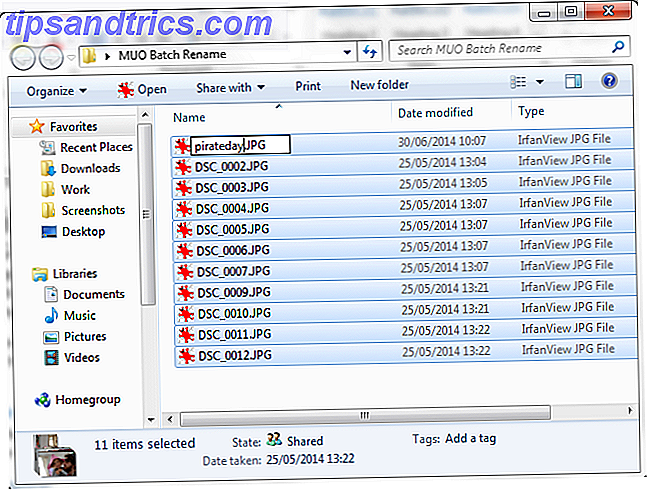¿Es un archivo fantasma? ¿Es un clon? Es un enlace simbólico, y es tan útil que podría volverte loco.
Todos los sistemas operativos tienen una función útil llamada enlaces simbólicos. Esto le ofrece muchos beneficios cuando se combina con otras aplicaciones o técnicas. La capacidad de crear enlaces simbólicos es una característica desconocida para la mayoría de los usuarios de computadoras, pero comprender el concepto no es muy difícil. Explicaré de qué se trata y cómo puede utilizarlos para salir de su computadora y de los servicios instalados.
Espera, ¿no son solo atajos?
Un buen lugar para comenzar es imaginar que los enlaces simbólicos son como los archivos de acceso directo, pero no piense que son lo mismo. Un archivo de acceso directo es un archivo que simplemente apunta al archivo deseado. Los usuarios de Windows están familiarizados con estos archivos de acceso directo, ya que cualquier instalador colocará un acceso directo en su escritorio para facilitar la ejecución de un programa. Un enlace simbólico, por otro lado, es un puntero de nivel inferior que está escrito en el sistema de archivos en su disco duro.
Un enlace simbólico hará que parezca que el archivo vinculado está realmente allí, en lugar de ser un atajo. Sin embargo, una vez que haga clic en él, se dirigirá hacia la ubicación real del archivo y ejecutará los datos que allí se encuentran. Como referencia para los curiosos, técnicamente hablando, un enlace simbólico es para un directorio, un enlace fijo es para un archivo, y un enlace suave es otro término para un atajo.
Caso de estudio
Para comprender mejor esto, abordaremos nuestro primer caso de estudio: uso de enlaces simbólicos con Dropbox. Si quieres sincronizar algo que realmente preferirías tener en una carpeta diferente además de la carpeta "Dropbox", o si es algo que no se puede mover sin romper algún tipo de funcionalidad, tendrás que encontrar un forma alternativa de hacer que Dropbox sincronice esos archivos.
Por ejemplo, supongamos que desea sincronizar una carpeta completa (llamada "MakeUseOf") que está llena de archivos. Si crea un acceso directo en su carpeta de Dropbox que apunta a la carpeta MakeUseOf, Dropbox verá el archivo de acceso directo y lo sincronizará. En otra computadora, verá el mismo archivo de acceso directo, pero si hace clic en él, llegará a un callejón sin salida. En este caso, Dropbox simplemente sincronizó el archivo de acceso directo en lugar de la carpeta a la que apuntaba el acceso directo.
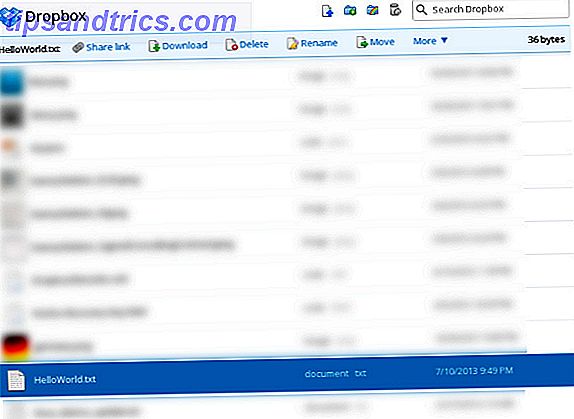
Para solucionar este problema, puede crear un enlace simbólico. Como el enlace simbólico hace que parezca que la carpeta MakeUseOf existe en la carpeta de Dropbox, aunque esté en otro lugar, Dropbox seguirá el enlace simbólico y comenzará a sincronizar la carpeta con su contenido. En la otra computadora, ahora tendrá la carpeta MakeUseOf y su contenido en lugar de solo un archivo de acceso directo no válido.
Notas adicionales
Hay cuatro notas adicionales sobre enlaces simbólicos de las que debe tener conocimiento.
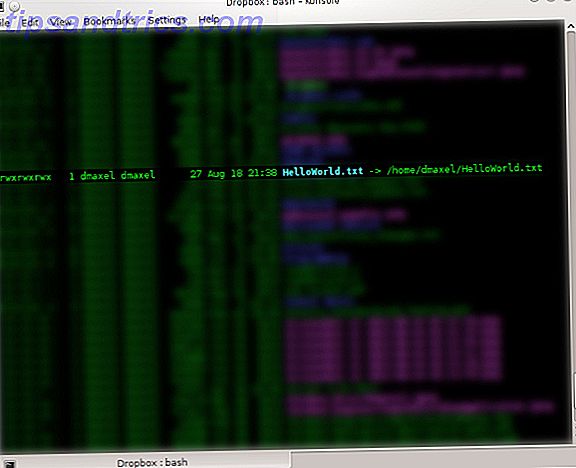
- Aunque la mayoría de las aplicaciones verán enlaces simbólicos como los archivos reales a los que apuntan, aún pueden distinguirse como enlaces simbólicos a través de herramientas de terminal. Por ejemplo, los usuarios de Linux pueden usar el comando "ls-la" y descubrir todos los enlaces simbólicos en la carpeta actual.
- Una alegría sobre los enlaces simbólicos es que mantienen la estructura de carpetas en la que se encuentra el enlace simbólico. Entonces, por ejemplo, digamos que un archivo llamado HelloWorld.txt estaba en la carpeta MakeUseOf y ubicado en
/home/danny/MakeUseOf/HelloWorld.txt. Si se creó un enlace simbólico para la carpeta MakeUseOf en la carpeta de Dropbox, y usted fue a buscar HelloWorld.txt dentro de la carpeta de Dropbox, la ruta del archivo leería/home/danny/Dropbox/MakeUseOf/HelloWorld.txtlugar de transformar de nuevo a la ruta del archivo original / real. Esta es una de las principales razones por las cuales los enlaces simbólicos funcionan tan bien para "engañar" a aplicaciones como Dropbox sin causar que se estrellen en la confusión. - Los enlaces simbólicos se actualizan cuando los contenidos del archivo fuente han cambiado, pero no actualizarán la ruta simbólica que forman si el archivo fuente se ha movido o eliminado.
- El sistema no le impedirá crear un enlace simbólico dentro de un enlace simbólico, así que trate de evitar hacerlo usted mismo. De lo contrario, se creará un ciclo infinito que puede causar problemas para servicios de todo el sistema, como los escáneres antivirus.
Usos Aplicables
Por supuesto, como ya hemos discutido extensamente, una razón principal para que los usuarios de escritorio usen enlaces simbólicos es ampliar la funcionalidad de aplicaciones como Dropbox. La Guía no oficial de Dropbox La guía no oficial de Dropbox. Hay más en Dropbox de lo que pueda pensar: puede usarlo para compartir archivos, realizar copias de seguridad de sus datos, sincronizar archivos entre computadoras e incluso controlar remotamente su computadora. Leer más y otros servicios en la nube similares como ownCloud ownCloud: una alternativa multiplataforma, autohospedada a Dropbox y Google Calendar ownCloud: una alternativa multiplataforma, autohospedada a Dropbox y Google Calendar Los sustos de la NSA y PRISM demostraron que los gobiernos pueden y accederá a los diversos servicios de nube en línea populares. Esto significa que ahora es uno de los mejores momentos para considerar crear su propia solución en la nube .... Leer más y Copiar copia: Una alternativa DropBox con más almacenamiento [Mac, Linux, Windows, iOS y Android] Copiar: Una alternativa DropBox Con más almacenamiento [Mac, Linux, Windows, iOS y Android] Leer más. Además, también se puede usar para crear diferentes ubicaciones para la carpeta de usuario principal, como "Música", "Documentos" e "Imágenes" (es decir, mover esas carpetas de su C: \ unidad o carpeta de inicio a otra ubicación, como una secundaria, disco duro más grande).
Esas son solo algunas ideas, pero el alcance total de la utilidad de los enlaces simbólicos se limita solo a su imaginación. Los usuarios de Mac OS X incluso pueden sincronizar sus aplicaciones Mac a través de Dropbox. Sincronizar sus aplicaciones Mac con Dropbox. Sincronizar sus aplicaciones Mac con Dropbox. ¿Quieres sincronizar los datos de tu aplicación? Bueno, quizás para mantener copias de seguridad en la nube. O tal vez harías esto para sincronizar con otra computadora en alguna parte. Estarás ... Leer más.
Creando Enlaces Simbólicos
Ahora que has sido completamente educado sobre el concepto de enlaces simbólicos, ¿cómo los creas? Esto varía ligeramente entre los sistemas operativos, pero todos requieren que use una terminal / línea de comando para crear uno. En Windows, puede usar el comando mklink [flag] [fuente] [destino] para crear un enlace simbólico a un directorio. Debe usar el indicador / j si está tratando con directorios, el indicador / h si está tratando con un archivo, o / d para crear esencialmente un enlace / acceso directo. Para [fuente] y [destino], deberá proporcionar las rutas a los archivos o carpetas en cuestión.
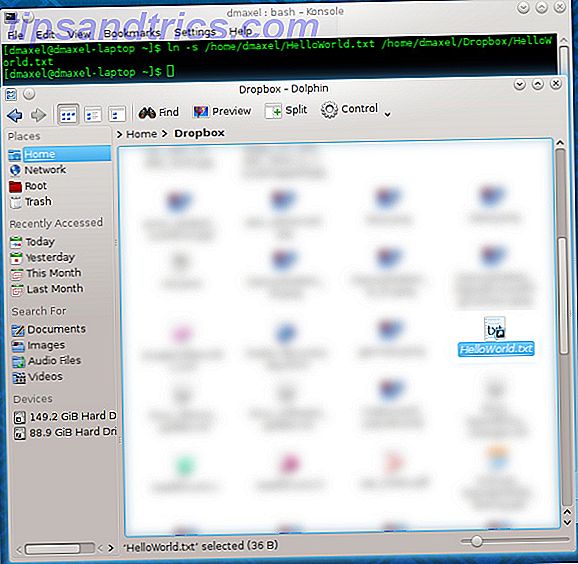
En Mac OS X y Linux, puede crear un enlace simbólico usando el comando "ln -s [fuente] [destino]". Esto funciona tanto para archivos como para carpetas, por lo que este solo comando es todo lo que necesita. Sin embargo, si usted es un usuario de Mac que no desea incursionar en la terminal, también puede usar Automator para crear un enlace simbólico. Usar Automator para crear enlaces simbólicos a Dropbox en Mac. Usar Automator para crear enlaces simbólicos a Dropbox en Mac. Lee mas .
Conclusión
A pesar de su utilidad, los enlaces simbólicos son aún más confusos de usar que los accesos directos simples, por lo que no se pueden crear fácilmente en una interfaz gráfica de usuario. Muchas personas analfabetas en informática ni siquiera entienden muy bien el concepto de accesos directos (es decir, piensan que se ha desinstalado un programa cada vez que simplemente eliminan el acceso directo de su escritorio), por lo que incluir una forma fácil de crear enlaces simbólicos podría causar problemas. Sin embargo, no deberías tener estos problemas después de leer este artículo, ¡así que diviértete!
¿Has usado enlaces simbólicos antes? Si es así, ¿cuál ha sido tu uso más creativo? Háganos saber en los comentarios!
Crédito de la imagen: Almond Butterscotch